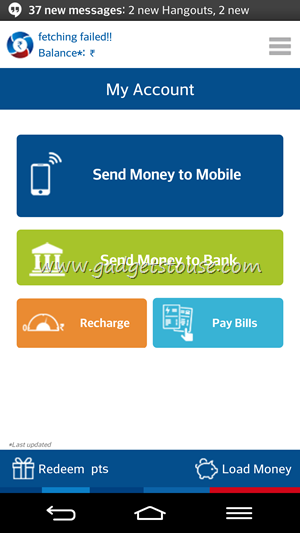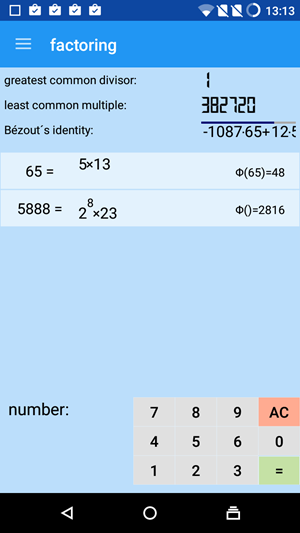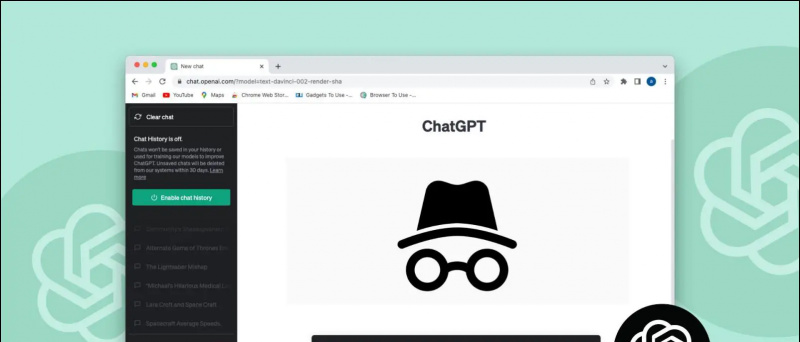조명 상태가 좋지 않거나 화면 품질이 좋지 않거나 노트북이나 모니터의 화면이 어두우면 전체 시청 환경이 망가집니다. 하지만, 밝기 증가 최대값을 초과하는 수준은 전체 화면 가독성을 향상시킬 수 있습니다. 그래서 오늘 이 글에서는 노트북이나 모니터 화면 밝기를 최대 이상으로 높이는 방법을 살펴봅니다. 또한 다음을 배울 수 있습니다. 노트북의 주사율 변경 훨씬 더 나은 경험을 위해.

목차
가독성이 좋지 않거나 눈의 피로 문제 노트북 또는 연결된 모니터의 화면에서 화면을 최대보다 밝게 하려면 각각의 밝기 설정을 조정해야 합니다. 문제를 해결하려면 다음과 같은 쉬운 방법을 따르십시오.
Windows 설정에서 화면 밝기 높이기
먼저 밝기를 최대로 설정했는지 확인해야 합니다. 이것은 다음에서 수행할 수 있습니다. 윈도우 기본 제공 설정에 액세스하여 더 나은 가시성을 위해 기본 설정 이상으로 밝기를 높일 수 있습니다. 동일한 결과를 얻으려면 다음 단계를 따르십시오.
Google 계정에서 프로필 사진을 제거하는 방법
1. 눌러 윈도우 키 + I Windows 설정에 액세스하는 핫키.
둘. 다음으로 표시 옵션 구성합니다.
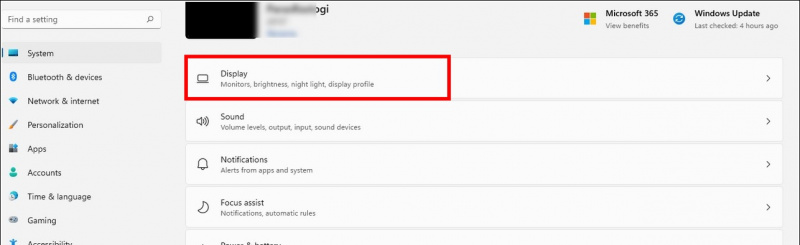
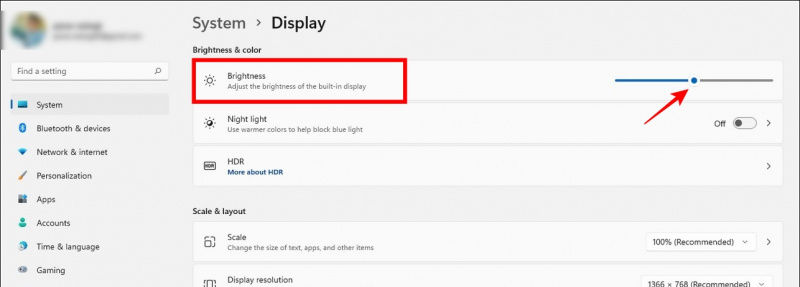

화면 밝기를 개선하기 위해 색상 보정 설정에 액세스
노트북이나 모니터 화면 색상이 바랜 것처럼 보입니까? 그렇다면 화면 색상을 다시 보정하여 복원하고 전체 화면 밝기를 최대값 이상으로 설정하면서 개선해야 합니다. 쉽게 고칠 수 있는 방법은 다음과 같습니다.
1. 눌러 윈도우 키 그리고 검색 색상 보정 그것을 여는 옵션.
Android에 알림 소리를 추가하는 방법
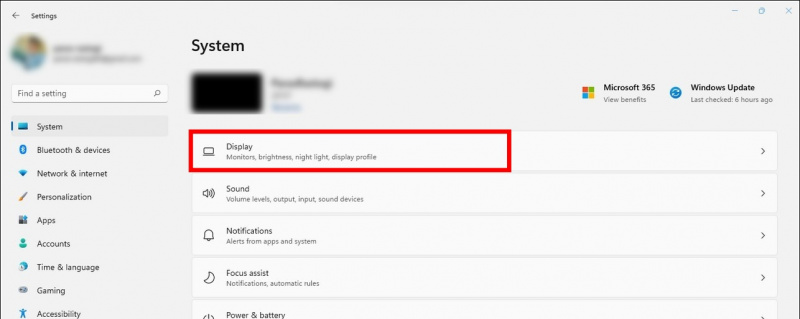
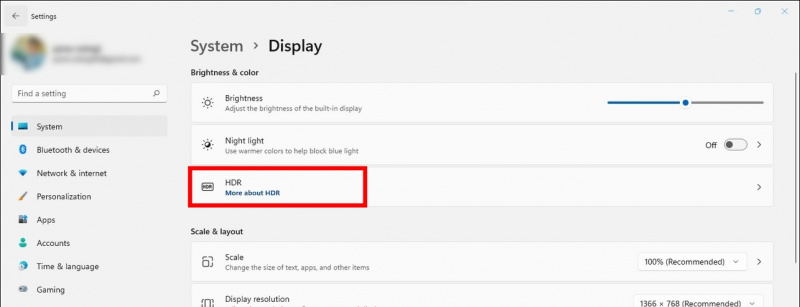 Windows Store에서 F.Lux 앱을 다운로드하여 실행합니다.
Windows Store에서 F.Lux 앱을 다운로드하여 실행합니다.
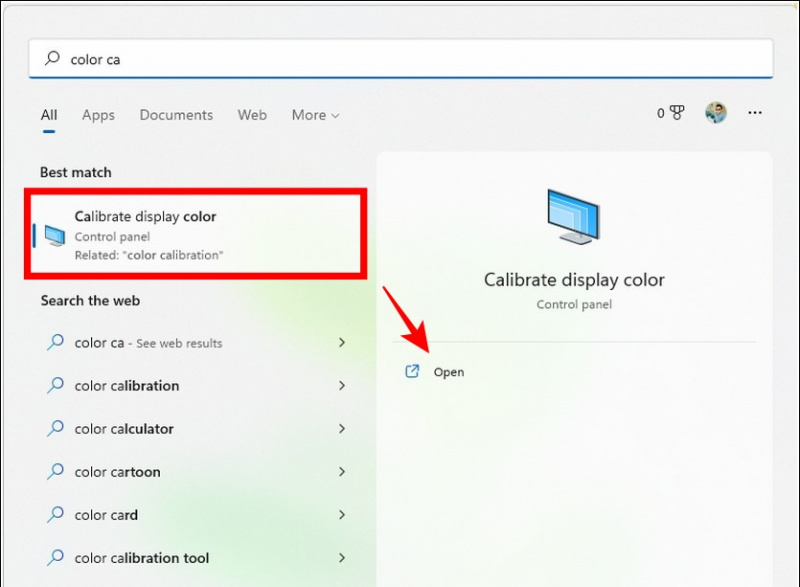 Macbook의 밝기 슬라이더 앱을 사용하여 미리 정의된 최대 값 이상으로 화면 밝기를 쉽게 조정할 수 있습니다.
Macbook의 밝기 슬라이더 앱을 사용하여 미리 정의된 최대 값 이상으로 화면 밝기를 쉽게 조정할 수 있습니다.
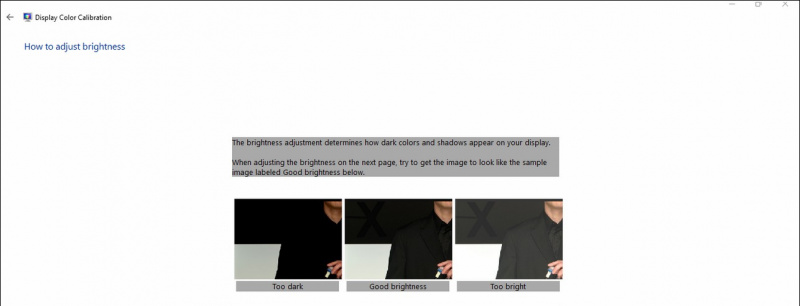
내 프로필 사진이 확대/축소에 표시되지 않는 이유
ㅏ: HDR 모드를 켜거나 노트북 화면을 보정하여 최대값보다 밝게 만들 수 있습니다. 쉽게 완료하려면 이 설명자에 언급된 단계를 참조하십시오.
Q: 노트북 화면을 밝게 해주는 앱이 있나요?
ㅏ: 예, Windows 노트북과 Macbook에서 각각 F.Lux 및 밝기 슬라이더 앱을 사용하여 화면을 쉽게 밝게 만들 수 있습니다.
그게 랩이야
위에 나열된 방법을 사용하여 노트북이나 모니터의 밝기를 높이는 방법을 성공적으로 배웠기를 바랍니다. 이 가이드가 화면의 밝기 및 가독성 문제를 해결하는 데 도움이 되었다면 좋아요 버튼을 누르고 공유하세요. 아래에 링크된 다른 유용한 팁을 확인하고 더 많은 정보를 읽을 수 있도록 계속 지켜봐 주십시오.
다음 항목에 관심이 있을 수 있습니다.
- Windows 10 및 11에서 노트북 스피커의 낮은 볼륨을 수정하는 5가지 방법
- Mac을 고치는 5가지 방법으로 듀얼 모니터 배열을 잊어버리세요
- Android 휴대폰 또는 태블릿을 PC용 보조 모니터로 사용하는 3가지 방법
- 다른 앱의 밝기 수준을 자동으로 조정하는 방법
저희를 팔로우하여 즉각적인 기술 뉴스를 받아보실 수도 있습니다. 구글 뉴스 또는 팁과 요령, 스마트폰 및 가제트 리뷰를 보려면 가입하세요. beepry.it